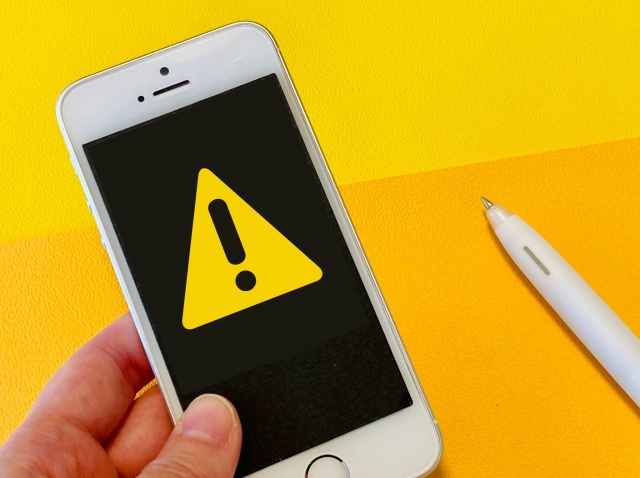TOP > Fire TV Stickの設定方法を徹底解説!初心者でも簡単に接続できる完全ガイド
Fire TV Stickの設定方法を徹底解説!初心者でも簡単に接続できる完全ガイド

Fire TV Stickを購入したけれど、どうやって設定すればいいのか分からない。
そんな悩みを抱えていませんか。
実は、Fire TV Stickの設定は事前準備をしっかりしておけば、誰でも簡単に完了できるんですよ。
この記事では、Fire TV Stickの接続から初期設定、トラブル対処法まで、初心者の方にも分かりやすく丁寧に解説していきます。
画面が映らない、Wi-Fiに接続できないといった問題の解決策も紹介しますので、安心して設定を進められますよ。
Fire TV Stickとは?大画面で動画を楽しめるストリーミングデバイス
Fire TV Stickは、Amazonが販売するストリーミングメディアプレーヤーです。
テレビのHDMI端子に差し込むだけで、さまざまな動画配信サービスを大画面で楽しめるようになります。
Amazonプライムビデオはもちろんのこと、YouTube、Netflix、Hulu、U-NEXT、Disney+、ABEMA、TVer、DAZNなど、60万以上もの豊富なコンテンツにアクセスできるんですよ。
スマートフォンやタブレットで見ていた動画を、リビングのテレビで家族みんなで楽しめるのが最大の魅力です。
音声認識リモコンが付属しているため、Alexaに話しかけるだけでコンテンツを検索したり再生したりできます。
価格も手頃で、スタンダードモデルなら5,000円前後から購入できるため、初めてのストリーミングデバイスとしても最適ですよ。
Fire TV Stickでできること
Fire TV Stickを設定すると、テレビが一気にエンターテイメントの中心になります。
豊富な動画配信サービスを視聴
最新の映画、人気ドラマ、アニメ、バラエティ番組など、各種動画配信サービスのコンテンツをテレビの大画面で楽しめます。
プライム会員なら、Amazonプライムビデオの対象作品を追加料金なしで視聴できますよ。
音楽やラジオを楽しむ
Amazon MusicやSpotifyなどの音楽配信サービスにも対応しています。
テレビを音楽プレーヤーとして活用できるんですね。
音声操作で簡単検索
付属のAlexa対応音声認識リモコンを使えば、見たい作品を声で検索できます。
リモコンのマイクボタンを押して「アクション映画を探して」と話しかけるだけで、該当する作品が表示されますよ。
ゲームやアプリも利用可能
Fire TV Stickには、動画配信サービス以外にもゲームアプリやブラウザアプリをダウンロードできます。
家族でカジュアルゲームを楽しんだり、大画面でウェブサイトを閲覧したりすることも可能です。
設定前に必ず確認!準備すべき4つのこと
Fire TV Stickをスムーズに設定するためには、事前準備が非常に重要です。
ここを怠ると設定途中でつまずいてしまうので、必ずチェックしておきましょう。
①HDMI端子があるテレビまたはモニター
Fire TV StickはHDMI端子に接続するデバイスです。
お使いのテレビやモニターの背面や側面を確認して、HDMI端子があるかチェックしてください。
ほとんどの場合、複数のHDMI端子があり、それぞれに「HDMI 1」「HDMI 2」といった番号が振られています。
どの番号のポートに接続するか決めて、メモしておくと後がスムーズですよ。
②安定したWi-Fi環境
Fire TV Stickはインターネット接続が必須です。
有線LANには対応していないため、Wi-Fi環境を整えておく必要があります。
Wi-Fiのネットワーク名(SSID)とパスワードを事前に確認しておきましょう。
これらの情報は、お使いのWi-Fiルーターに貼られたラベルや取扱説明書に記載されていることが多いですよ。
動画をスムーズに視聴するには、光回線などの安定した高速インターネット環境が理想的です。
ポケットWi-Fiでも視聴可能ですが、通信量の消費が激しいため注意が必要ですね。
③Amazonアカウント
Fire TV Stickを使用するには、Amazonアカウントが必要です。
設定途中でアカウントへのサインインを求められるため、メールアドレスとパスワードを準備しておきましょう。
まだAmazonアカウントをお持ちでない方は、事前にAmazonのウェブサイトから作成しておくとスムーズですよ。
設定中にも作成できますが、スマートフォンやパソコンから事前に登録しておく方が簡単です。
④スマートフォンまたはタブレット
最近のFire TV Stickの初期設定では、QRコードを使った認証方式が採用されています。
スマートフォンのカメラでQRコードを読み取る必要があるため、手元に準備しておきましょう。
インターネットに接続されたモバイル端末であれば、スマートフォンでもタブレットでも大丈夫ですよ。
Fire TV Stickのパッケージ内容を確認しよう
Fire TV Stickのパッケージを開封したら、まず内容物を確認しましょう。
パッケージに含まれるもの
Fire TV Stick本体
スティック型のデバイスで、HDMI端子に直接接続します。
Alexa対応音声認識リモコン
音声操作が可能なリモコンです。
各種ボタンで操作できます。
単4電池2本
リモコン用の電池が同梱されています。
USBケーブル
Fire TV Stick本体と電源アダプタを接続するケーブルです。
長さは約1.5mです。
電源アダプタ
コンセントに差し込んで電源を供給します。
HDMI延長ケーブル
テレビのHDMI端子に直接接続しにくい場合に使用します。
スタートガイド
簡単な接続手順が記載された説明書です。
すべて揃っているか確認してから、設定を始めましょう。
【ステップ1】Fire TV Stickをテレビに物理的に接続する
それでは実際の接続手順を見ていきましょう。
まずは物理的な接続から始めます。
リモコンに電池を入れる
最初にリモコンの準備をします。
リモコンの裏側にある電池カバーを開けて、付属の単4電池2本を入れてください。
電池の向き(プラスとマイナス)に注意して正しく装着しましょう。
Fire TV StickにUSBケーブルを接続する
次に、Fire TV Stick本体の側面にあるマイクロUSBポートに、付属のUSBケーブルの小さい方の端子を差し込みます。
USBケーブルのもう一方の端(USB Type-A)を電源アダプタに接続してください。
この時点ではまだコンセントに差し込まないでおきましょう。
Fire TV StickをテレビのHDMI端子に接続する
Fire TV Stick本体を、テレビのHDMI端子に差し込みます。
事前に確認しておいたHDMI端子の番号を覚えておくと、後で入力切替がスムーズですよ。
もしFire TV Stick本体を直接差し込むのが難しい場合は、付属のHDMI延長ケーブルを使用してください。
延長ケーブルを使うことで、Wi-Fi電波の受信状況やリモコンの反応が改善されることもあるんです。
電源アダプタをコンセントに差し込む
最後に、電源アダプタをコンセントに差し込みます。
ここで注意したいのが、付属のUSBケーブルの長さです。
約1.5mしかないため、テレビのHDMI端子からコンセントまでの距離が遠い場合、ケーブルが届かないことがあります。
その場合は、より長いマイクロUSBケーブルを別途購入するか、電源延長コードを使用してくださいね。
電源を接続すると、Fire TV Stickが自動的に起動します。
【ステップ2】テレビの入力切替とリモコンのペアリング
物理的な接続が完了したら、テレビ側の操作に移ります。
テレビの入力を切り替える
テレビの電源を入れて、テレビリモコンの「入力切換」ボタンを押してください。
Fire TV Stickを接続したHDMI端子の番号(HDMI 1、HDMI 2など)を選択します。
正しく接続されていれば、Fire TV Stickの起動画面が表示されますよ。
もし画面に何も映らない場合は、HDMI端子の番号を間違えていないか、電源がしっかり接続されているか確認しましょう。
Fire TVリモコンをペアリングする
画面に「ホームボタンを押して開始」というメッセージが表示されます。
Fire TVリモコンの中央にある丸いホームボタンを約10秒間長押ししてください。
すると、リモコンとFire TV Stickが自動的にペアリングされます。
ペアリングが完了すると、「再生/一時停止ボタンを押して続行」というメッセージが表示されるので、指示に従ってボタンを押しましょう。
リモコンが反応しない場合は、電池が正しく入っているか、電池の残量があるか確認してくださいね。
【ステップ3】言語設定とWi-Fi接続を行う
リモコンのペアリングが完了したら、いよいよ初期設定に入ります。
使用言語を選択する
最初に「Choose Your Language」という画面が表示されます。
リモコンのナビゲーションボタン(上下左右の矢印ボタン)を使って「日本語」を選択し、中央の決定ボタンを押してください。
これで以降の設定画面がすべて日本語で表示されるようになります。
セットアップ方法を選択する
次に「Fire TVアプリでセットアップ」と「リモコンでセットアップ」の2つの選択肢が表示されます。
Fire TVアプリを使う方法もありますが、ここでは「リモコンでセットアップ」を選択して進めていきましょう。
Wi-Fiネットワークに接続する
「ネットワークに接続」という画面が表示されたら、接続可能なWi-Fiネットワークの一覧が表示されます。
事前にメモしておいたWi-Fiのネットワーク名(SSID)を探して選択してください。
次にWi-Fiパスワードの入力画面が表示されます。
リモコンのナビゲーションボタンを使って、画面上のキーボードから1文字ずつパスワードを入力していきます。
大文字・小文字・数字・記号を正確に入力することが重要ですよ。
入力が完了したら「接続」を選択してください。
正しく接続されると「接続が確立されました」というメッセージが表示されます。
Wi-Fi接続ができない場合の対処法
もしWi-Fi接続がうまくいかない場合は、以下の方法を試してみましょう。
Wi-Fiルーターをテレビに近づける
電波が弱い場合、接続が不安定になることがあります。
Wi-Fiルーターを再起動する
ルーターの電源を一度切り、30秒待ってから再度電源を入れてみてください。
Fire TV Stickを再起動する
電源アダプタを一度抜いて、1分待ってから再度差し込んでみましょう。
別のネットワーク名(SSID)を試す
Wi-Fiルーターによっては、SSID-1、SSID-2など複数のネットワーク名があります。
別のSSIDで接続を試してみてください。
Wi-Fi接続が完了すると、自動的に最新のソフトウェアアップデートが開始される場合があります。
数分から数十分かかることもあるので、ゆっくり待ちましょうね。
【ステップ4】Amazonアカウントでサインインする
Wi-Fi接続が完了したら、次はAmazonアカウントへのサインインです。
アカウントサインイン方法を選択する
「Amazonアカウントでサインイン」という画面が表示されます。
既にAmazonアカウントをお持ちの方は「Amazonアカウントを持っています」を選択してください。
まだアカウントをお持ちでない方は「Amazonをはじめて利用します」から新規作成できますが、事前にスマートフォンやパソコンから作成しておく方がスムーズですよ。
QRコードでの認証方法(推奨)
画面にQRコードが表示されます。
スマートフォンのカメラでこのQRコードを読み取ってください。
QRコードを読み取ると、Amazonの認証サイトが開きます。
画面の指示に従って、Amazonアカウントのメールアドレスとパスワードを入力しましょう。
次に、テレビ画面に表示されているアクティベーションコードと、スマートフォンに表示されているコードが一致しているか確認してください。
一致していれば「登録」または「次に進む」を選択します。
スマートフォンに「登録完了」と表示されたら、テレビ画面に戻りましょう。
テレビ画面でのサインイン方法
QRコードを使わない方法もあります。
その場合は、テレビ画面に表示されるキーボードを使って、Amazonアカウントのメールアドレスとパスワードを入力してください。
ただし、リモコンで1文字ずつ入力するのは時間がかかるため、QRコードを使った方法がおすすめですよ。
サインインが完了すると「ようこそ、○○さん!」という画面が表示されます。
「続ける」を選択して次に進みましょう。
【ステップ5】Wi-Fiパスワードの保存とFire TVリモコンの設定
Amazonアカウントへのサインインが完了したら、さらに細かい設定を行っていきます。
Wi-Fiパスワードを保存するかどうか選択する
「Wi-FiパスワードをAmazonに保存しますか?」という画面が表示されます。
Wi-Fiパスワードを保存しておくと、今後他のAmazonデバイス(EchoシリーズやKindleなど)を使用する際に、パスワードを再入力する手間が省けます。
セキュリティが気になる方は「いいえ」を、便利に使いたい方は「はい」を選択してください。
既存のFire TV設定を復元するかどうか
以前にFire TVシリーズを使用していた方は、「Fire TVを復元」という画面が表示されます。
過去のFire TVで使用していたアプリや設定を新しいFire TV Stickに引き継ぎたい場合は「復元」を選択してください。
初めて使う方や新規に設定したい方は「スキップ」を選択しましょう。
テレビのリモコン機能を設定する
「TVのブランドを選択してください」という画面が表示されます。
Fire TVリモコンでテレビの電源や音量を操作できるようにする設定です。
お使いのテレビのメーカー(Sony、Panasonic、Sharpなど)を選択してください。
選択すると、Fire TVリモコンの音量ボタンを押すように指示されます。
実際に音量ボタンを押してテレビの音量が変わるか確認しましょう。
正常に動作したら「はい」を、動作しなかったら「いいえ」を選択してください。
「いいえ」を選択した場合は、別のメーカーや設定を試すことができますよ。
この設定をしておくと、Fire TVリモコン1つでFire TV Stickとテレビの両方を操作できるようになるので便利です。
【ステップ6】機能制限とプロフィールの設定
お子さまがいるご家庭では、機能制限の設定が重要です。
子ども用プロフィールの追加
Amazon Kids+を契約している方は、子ども用プロフィールを追加できます。
お子さま向けのコンテンツを安全に楽しめる環境が整いますよ。
必要に応じて設定しましょう。
おすすめアプリの一括ダウンロード
「必要なアプリをすべて選択し、最後にすべてダウンロードできます」という画面が表示されます。
Fire TV Stickがおすすめするアプリを一括でダウンロードするかどうかを選べます。
必要なアプリがあれば「今すぐはじめる」を、後で個別にダウンロードしたい場合は「登録しない」を選択してください。
機能制限を有効にする
「家族みんなで安心して楽しめます」という画面で、機能制限を設定できます。
機能制限を有効にすると、特定の年齢レーティングのコンテンツを視聴する際や、有料コンテンツを購入する際にPINコード(暗証番号)の入力が必要になります。
お子さまが誤って有料コンテンツを購入してしまったり、年齢に不適切なコンテンツを視聴してしまったりするのを防げますよ。
「機能制限を有効にする」を選択すると、4桁のPINコードを設定する画面が表示されます。
忘れないように覚えやすい番号を設定しましょう。
機能制限が不要な場合は「機能制限なし」を選択してください。
プロフィールを選択する
「Fire TVで使用するプロフィールを選んでください」という画面が表示されます。
プロフィール機能を使うと、家族それぞれが自分専用の視聴履歴やウォッチリストを持つことができます。
既存のプロフィールを選択するか、新しいプロフィールを作成してください。
後からでもプロフィールの追加や変更ができるので、ここではひとまず1つ選んでおきましょう。
【ステップ7】初期設定完了!ホーム画面を確認しよう
すべての設定が完了すると、Fire TV Stickのホーム画面が表示されます。
おめでとうございます、これで設定は完了ですよ。
ホーム画面の見方
ホーム画面には、おすすめのコンテンツや各種アプリが並んでいます。
画面上部には「ホーム」「見つける」「ライブ」「マイコンテンツ」などのメニューがあり、リモコンで自由に移動できます。
中央部分には、視聴できる映画やドラマ、アプリのアイコンが表示されていますよ。
気になるコンテンツを選択して、さっそく大画面での視聴を楽しんでみましょう。
アプリをダウンロードして動画配信サービスを楽しもう
Fire TV Stickの真価は、さまざまなアプリをダウンロードして使えることです。
アプリのダウンロード方法
ホーム画面から虫眼鏡マークの「見つける」を選択します。
画面上部の検索バーから、ダウンロードしたいアプリ名を入力してください。
リモコンのマイクボタンを押しながら「Netflix」「Hulu」などと話しかけると、音声で検索できて便利ですよ。
目的のアプリが見つかったら選択し、「ダウンロード」または「入手」ボタンを押します。
ダウンロードが完了すると、ホーム画面の「マイアプリ&ゲーム」にアプリが追加されます。
各動画配信サービスへのログイン
ダウンロードしたアプリを初めて起動すると、各サービスへのログインが必要です。
Netflix
Netflixアプリを開き、メールアドレスとパスワードを入力してログインします。
まだ会員でない方は、アプリ内から新規登録も可能ですよ。
Hulu
Huluアプリを開き、ログインIDとパスワードを入力します。
画面に表示されるアクティベーションコードを使って、スマートフォンやパソコンから認証する方法もあります。
U-NEXT
U-NEXTアプリを開き、ログインIDとパスワードを入力してログインしてください。
31日間の無料トライアルを利用できますよ。
DAZN
スポーツ好きにはDAZNがおすすめです。
アプリをダウンロードしてログインすれば、サッカー、野球、格闘技など多彩なスポーツコンテンツを大画面で楽しめます。
YouTube
YouTubeアプリは無料でダウンロードできます。
Googleアカウントでログインすれば、スマートフォンと同じように登録チャンネルの動画を視聴できますよ。
TVer
見逃したテレビ番組を無料で視聴できるTVerもおすすめです。
アカウント登録なしでも利用できる便利なアプリですよ。
各アプリのダウンロードとログインが完了したら、すぐに動画を楽しめます。
アプリをアンインストールする方法
使わなくなったアプリは、アンインストールしてストレージ容量を確保できます。
アンインストール手順
ホーム画面右上の「設定」(歯車マーク)を選択します。
「アプリケーション」を選択してください。
「インストール済みアプリケーション」を選択すると、ダウンロード済みのアプリ一覧が表示されます。
アンインストールしたいアプリを選択し、「アンインストール」ボタンを押しましょう。
確認画面が表示されるので、再度「アンインストール」を選択すれば完了です。
Fire TV Stickが映らない・接続できない時の対処法
設定中や使用中にトラブルが発生することもあります。
よくある問題と解決策を紹介しますね。
画面が映らない・何も表示されない場合
テレビにFire TV Stickを接続しても画面に何も映らない場合は、以下を確認してください。
テレビの入力を正しいHDMI端子に切り替えているか
Fire TV Stickを接続したHDMI端子の番号に入力を切り替えましょう。
電源がしっかり接続されているか
電源アダプタがコンセントにしっかり差し込まれているか、USBケーブルが本体に正しく接続されているか確認してください。
HDMIケーブルや延長ケーブルを確認する
HDMI延長ケーブルを使っている場合は、一度外してFire TV Stick本体を直接テレビに接続してみましょう。
それでも映らない場合は、別のHDMI端子に接続してみてください。
Fire TV Stickを再起動する
電源アダプタをコンセントから抜いて3秒待ち、再度差し込んでみましょう。
これで改善することが多いですよ。
Wi-Fiに接続できない場合
Wi-Fi接続がうまくいかない場合は、次の方法を試してください。
ネットワーク一覧を更新する
Fire TVリモコンの「戻る」ボタンを押して、ネットワーク一覧を再読み込みしてみましょう。
Wi-Fiルーターを再起動する
ルーターとモデムの電源を一度切り、30秒待ってから再起動してください。
モデムを先に再起動し、その後ルーターを再起動する順番が効果的ですよ。
Wi-Fiルーターをテレビに近づける
電波が弱い場合、接続が不安定になります。
可能であればルーターをテレビの近くに移動させてみましょう。
5GHz帯と2.4GHz帯を切り替える
Wi-Fiルーターが両方の周波数帯に対応している場合、別の周波数帯で接続を試してみてください。
2.4GHz帯の方が障害物に強く、遠くまで電波が届きやすいですよ。
有線LAN接続を検討する
どうしてもWi-Fi接続が安定しない場合は、別売りの「Amazon イーサネットアダプタ」を使用すると、有線LAN接続が可能になります。
有線接続なら通信が安定し、高画質な動画もスムーズに視聴できますよ。
リモコンが反応しない場合
Fire TVリモコンが動作しない時は、以下を確認してください。
電池を確認する
電池が正しく入っているか、電池の残量があるか確認しましょう。
新しい電池に交換してみてください。
リモコンを再ペアリングする
Fire TVリモコンのホームボタンを約10秒間長押しして、再ペアリングを試みてください。
Fire TV Stickを再起動する
電源アダプタを抜き差しして、Fire TV Stick本体を再起動してみましょう。
スマートフォンをリモコン代わりに使う
リモコンが故障している場合や一時的に使えない場合は、スマートフォンに「Amazon Fire TV」アプリをダウンロードして、リモコンの代わりに使えます。
アプリをダウンロードして、Fire TV Stickと同じWi-Fiネットワークに接続すれば、スマートフォンから操作できるようになりますよ。
画面が固まってしまった場合
動画視聴中や操作中に画面が固まってしまった時は、以下を試してください。
ホームボタンや戻るボタンを押す
リモコンのホームボタンや戻るボタンを何度か押してみましょう。
Fire TV Stickを再起動する
電源アダプタを抜き差しして再起動してください。
HDMI端子を抜き差しする
Fire TV Stick本体をテレビのHDMI端子から一度抜いて、再度差し込んでみましょう。
インターネット接続を確認する
Wi-Fiの通信環境が悪いと画面が固まることがあります。
ルーターの再起動や接続状況を確認してください。
Fire TV Stickを外出先で使う方法
Fire TV Stickは持ち運びができるため、旅行先のホテルや帰省先の実家でも使えます。
外出先で使用する際の条件
外出先でFire TV Stickを使うには、以下の条件を満たす必要があります。
HDMI端子があるテレビまたはモニター
接続先のテレビにHDMI端子が必要です。
Wi-Fi環境がある
インターネットに接続できるWi-Fi環境が必要ですよ。
電源(コンセント)がある
テレビの近くにコンセントがあることを確認しましょう。
外出先での設定手順
自宅以外で使用する場合の手順は、基本的に初回設定と同じです。
テレビのHDMI端子にFire TV Stickを接続して、電源を入れます。
接続先のWi-Fiネットワークを選択し、パスワードを入力すれば使用できますよ。
自宅で使っていた設定やアプリはそのまま引き継がれるため、改めて設定する必要はありません。
ただし、ホテルなどの公共Wi-Fiは認証画面が表示されるタイプもあり、Fire TV Stickでは接続できない場合があります。
その場合は、スマートフォンのテザリング機能を使ってFire TV Stickを接続する方法もありますよ。
さらに便利に使うための追加設定
基本設定が完了したら、さらに快適に使うための設定も確認しておきましょう。
機能制限をさらに詳しく設定する
初期設定で機能制限を有効にした方も、後から細かく設定を変更できます。
「設定」→「環境設定」→「機能制限」から、視聴制限の年齢レーティングや購入時のPIN入力設定を変更できますよ。
お子さまの年齢に合わせて、適切なレーティングに設定しておくと安心ですね。
プロフィールを追加する
家族それぞれのプロフィールを作成しておくと、視聴履歴やおすすめコンテンツが個別に管理されます。
「設定」→「プロフィールとファミリーライブラリ」から、新しいプロフィールを追加できますよ。
スクリーンセーバーを設定する
一定時間操作しない時に表示されるスクリーンセーバーを、お気に入りの写真や背景に変更できます。
「設定」→「ディスプレイとサウンド」→「スクリーンセーバー」から設定してください。
Amazon Photosに保存した家族の写真などを表示することもできますよ。
音声ショッピングを無効にする
誤ってAlexaを使って商品を注文してしまうのを防ぎたい場合は、音声ショッピングを無効にできます。
「設定」→「環境設定」→「音声購入」から設定を変更しましょう。
Fire TV Stickをさらに楽しむための活用術
基本的な動画視聴以外にも、Fire TV Stickにはさまざまな活用方法がありますよ。
スマートフォンの画面をミラーリングする
スマートフォンの画面をテレビに映し出すミラーリング機能も使えます。
「AirScreen」という無料アプリをFire TV Stickにダウンロードすれば、iPhoneやAndroidの画面をテレビに表示できますよ。
家族旅行の写真や動画を大画面で一緒に見る時に便利ですね。
ウェブブラウザでインターネットを楽しむ
「Silk Browser」や「Firefox」などのブラウザアプリをダウンロードすれば、テレビでウェブサイトを閲覧できます。
大画面でニュースサイトをチェックしたり、レシピサイトを見ながら料理したりできますよ。
音楽を聴く
Amazon MusicやSpotifyなどの音楽配信サービスを利用すれば、テレビを音楽プレーヤーとして使えます。
作業用BGMや家族でのパーティーシーンにも活躍しますね。
ゲームを楽しむ
Fire TV Stick対応のゲームアプリも多数あります。
パズルゲームやアクションゲームなど、家族みんなで楽しめるカジュアルゲームが揃っていますよ。
別売りのゲームコントローラーを使えば、より本格的なゲームも楽しめます。
まとめ|Fire TV Stickの設定は事前準備がカギ!大画面で動画を楽しもう
Fire TV Stickの設定方法について、接続から初期設定、トラブル対処法まで詳しく解説してきました。
事前にWi-Fi情報やAmazonアカウントを準備しておけば、誰でも簡単に設定できますよ。
設定が完了すれば、映画やドラマ、アニメ、スポーツなど、豊富なコンテンツをテレビの大画面で楽しめるようになります。
家族みんなで快適なエンターテイメント体験を味わってくださいね。
もし設定中に画面が映らない、Wi-Fiに接続できないといった問題が発生しても、この記事で紹介した対処法を試してみましょう。
ほとんどのトラブルは再起動や接続の確認で解決できますよ。
Fire TV Stickを使いこなして、充実したおうち時間を過ごしましょう。
キーワード
おすすめ記事
-
2025.11.26
「シンドラーのリスト」あらすじと感想を徹底解説!実話ベースの感動作の見どころとは
-
2025.11.14
映画『乱』あらすじと感想を徹底解説!黒澤明が描いた壮絶な親子の悲劇とは
-
2025.10.27
動画配信サービスの同時視聴を徹底比較!家族で使えるおすすめVOD9選